
时间:2022-10-01 编辑:笑话
亲们想知道Excel保护工作薄的操作吗?下面就是小编整理的关于Excel保护工作薄的方法步骤,赶紧来看看吧,希望能帮助到大家哦!
打开Excel工作表,执行审阅保护工作薄。

弹出的保护结构和窗口对话框中, 勾选机构,输入密码,单击确定。

弹出确认密码对话框,再次输入密码,单击确定。

此时能看到插入、删除工作表命令都是灰色,处于不可用状态。这样就实现了excel保护工作薄。
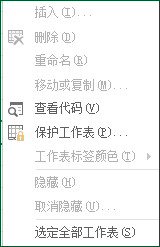
快来学习学习Excel保护工作薄的简单操作内容吧,一定会帮到大家的,更多精彩资讯请多多关注游戏爱好者。